At Timely, nos dedicamos a agilizar sua experiência de reserva de espaço. Neste guia, mostraremos como aproveitar o poder de definir intervalos de tempo como filtros para a Visualização da Galeria do Espaço. Esteja o seu cliente planejando um evento privado ou uma conferência de negócios, esse recurso garante que ele encontre o espaço perfeito sem esforço. Vamos mergulhar!
1. Por que usar o filtro de intervalo de tempo?
Ofereça mais comodidade aos seus clientes, permitindo que eles filtrem os espaços disponíveis com base em um intervalo de data e horário específico. Imagine que alguém esteja interessado em organizar um evento de Natal no dia 25 de dezembro, das 10h às 5h. Ao definir esse filtro de intervalo de tempo na visualização da galeria de espaços, eles podem visualizar instantaneamente todos os espaços disponíveis que atendem a esses critérios, tornando o processo de reserva simples e eficiente.

2. Como ativar o filtro de intervalo de tempo
Aqui está um guia passo a passo para ativar o filtro de intervalo de tempo:
- Faça login no seu Timely conta.
- Navegue até o menu de navegação principal e clique em Locais.
- Em seguida, selecione a opção Configurações.
- Verifique a opção Filtrar por intervalo de tempo na galeria do espaço na visualização da programação.
- Por fim, clique no Economize botão para salvar suas novas configurações.
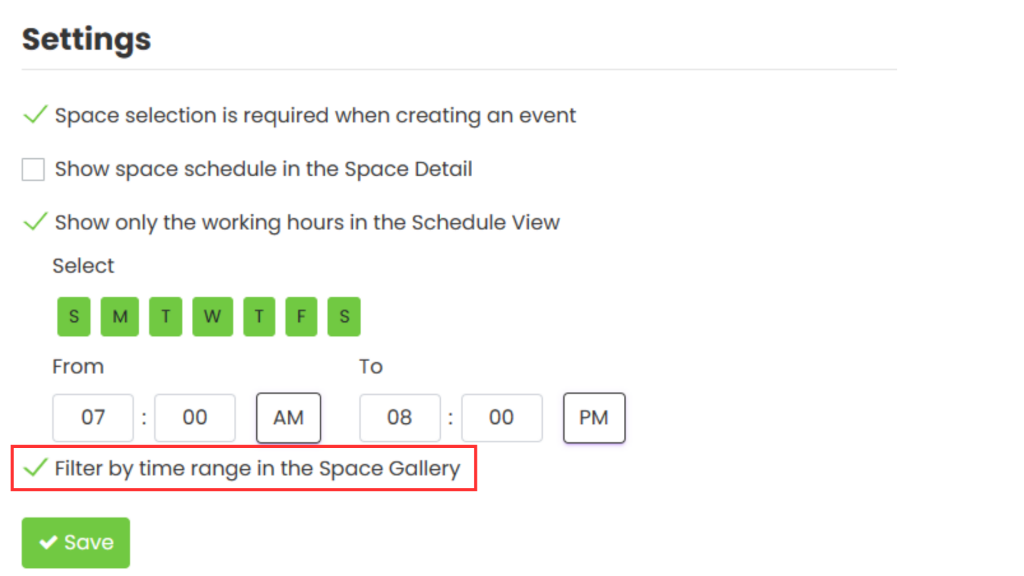
3. Navegando no filtro de intervalo de tempo na visualização do espaço público
Depois que o filtro de intervalo de tempo estiver ativado, veja como você pode utilizá-lo na interface pública da visualização da galeria do espaço:
- Abra o calendário principal. No lado esquerdo, clique em Faça sua reserva.
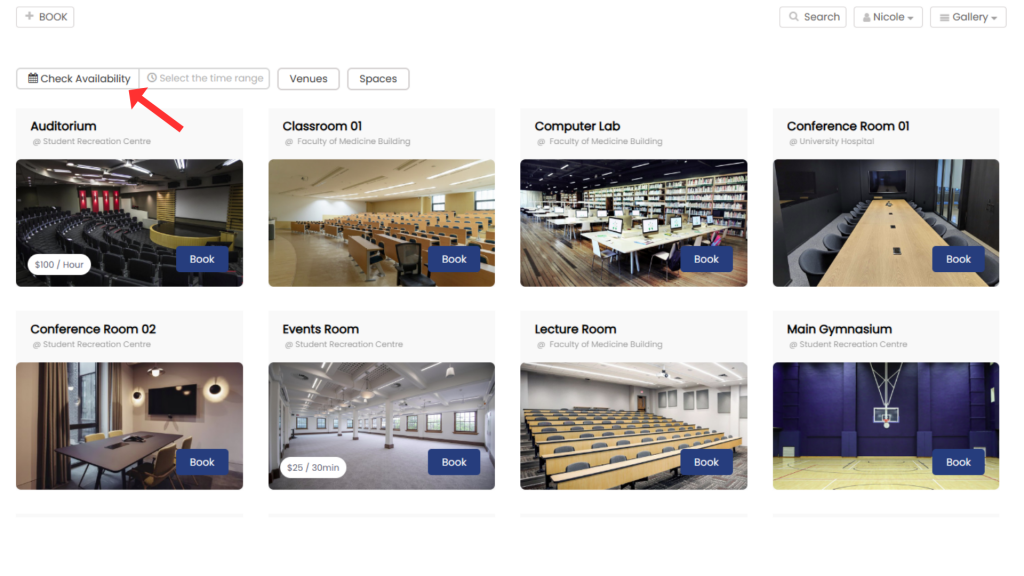
- Selecione um dia específico no seletor de data para abrir o seletor de horário.
Observe que o horário atual é definido como intervalo de tempo padrão, fornecendo um ponto de partida conveniente para sua pesquisa. Por exemplo, se atualmente são 14h44, o intervalo de tempo padrão sugerido será 14h – 15h. No entanto, você pode selecionar qualquer horário que desejar para a pesquisa.
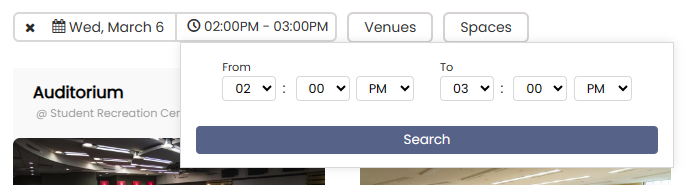
Seguindo essas etapas simples, você desbloqueará todo o potencial do seu calendário espacial, tornando mais fácil do que nunca para as pessoas selecionarem o intervalo de tempo adequado e reservarem seus espaços.
Para dicas e truques mais avançados sobre como otimizar sua experiência de reserva de espaço e gerenciamento de locais, confira nossos guias completos em nosso Central de Ajuda.
Precisa de ajuda adicional?
Para obter mais orientação e suporte, visite nosso Central de Ajuda. Se você tiver alguma dúvida ou precisar de assistência, não hesite em entrar em contato com nossa equipe de sucesso do cliente abrindo um ticket de suporte em seu Timely painel da conta.
Caso necessite de assistência adicional na implementação e utilização Timely sistema de gerenciamento de local, temos o prazer de ajudar. Explore todos os serviços profissionais podemos oferecer-lhe, e entrar em contato com a gente hoje!